vim编辑器同时编辑多个文件/多窗口编辑
1、安装vim 这里以centos 7 为例介绍vim的在线安装方法。
使用远程连接工具连接上centos服务器,连接使用的用户必须具有安装软件的权限。为了演示方便这里使用root为例,但不建议使用root用户。
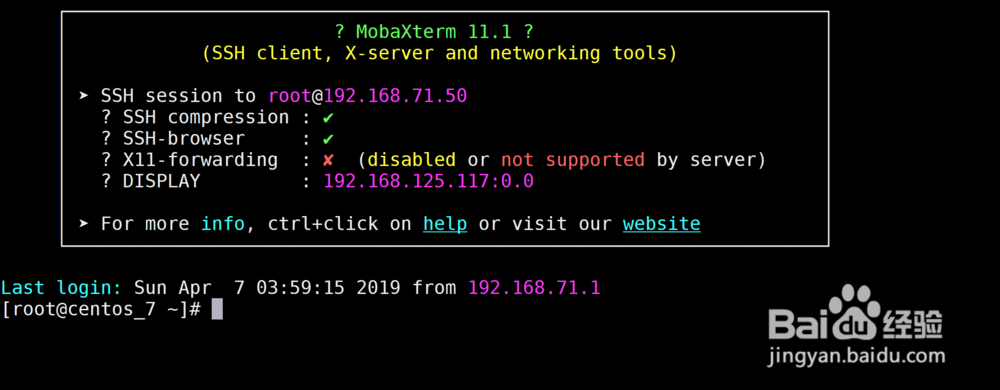
2、安装vim,输入命令行:
sudo yum install vim
这里已经安装好了vim 所以显示 Nothing to do
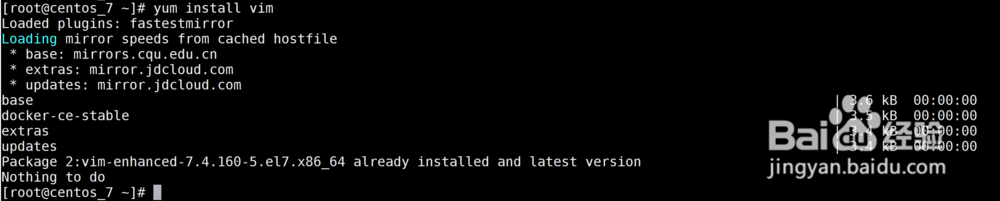
3、先介绍一下打开多个文件,命令很简单:
vim [文件1] [文件2]。。。
ex:vim centos-jdk.file nohup.out
回车打开后普通的编辑页面没有区别,默认显示(文件1)

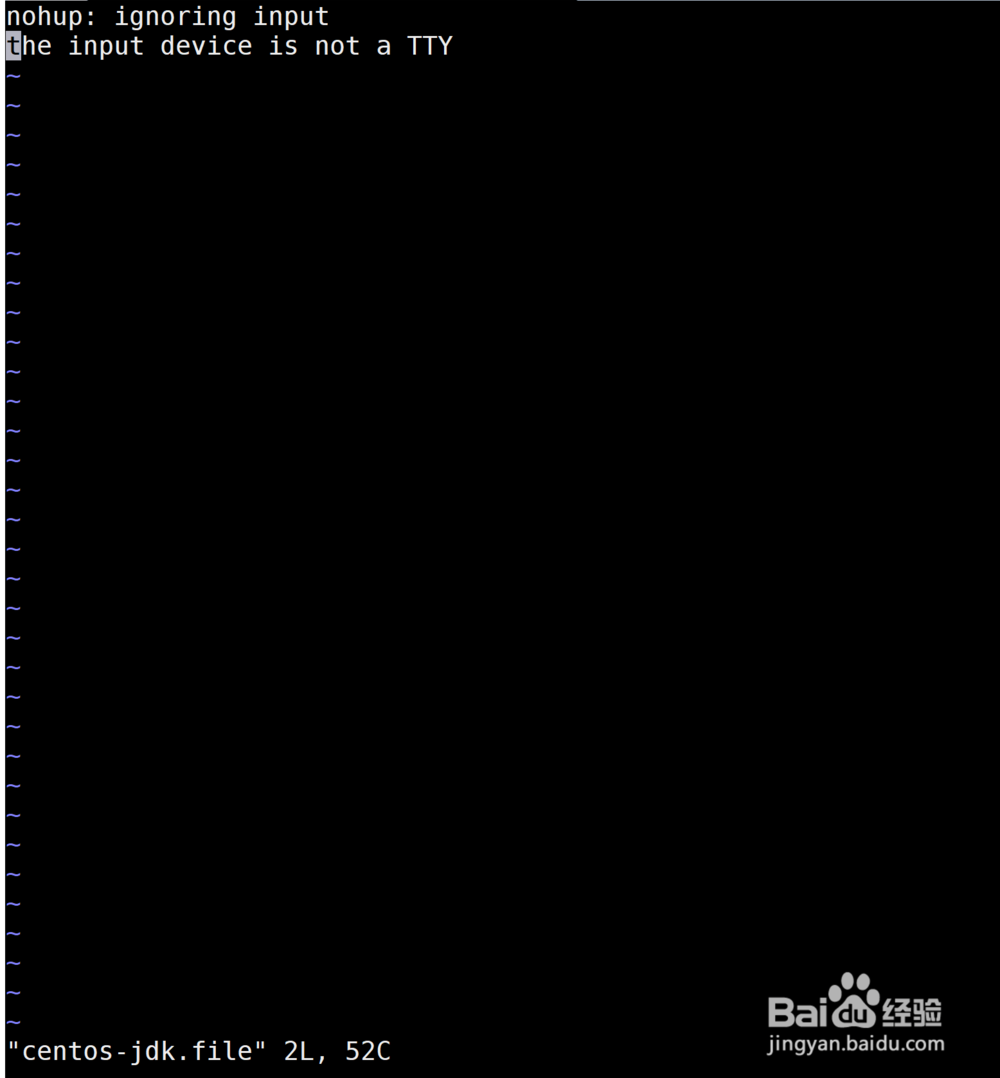
4、通过以下命令来切换文件:
:n #切换到下一个文件
:N #切换到上一个文件
:files #列出当前打开的所有文件
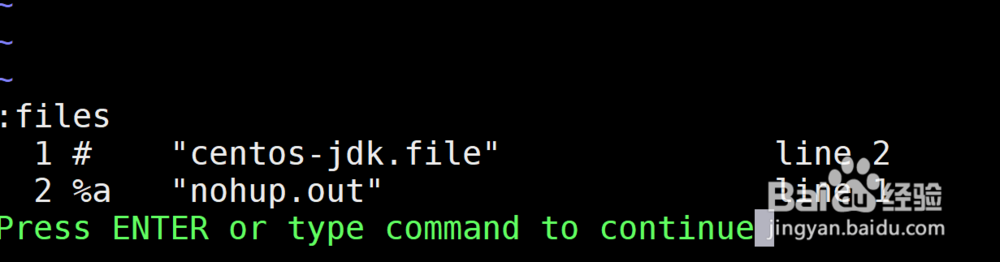
5、多窗口编辑:
可能多文件编辑还不过瘾,多窗口编辑了解一下
vim centos-jdk.file
先进入vim的单文件界面,就普通的打开一个文件
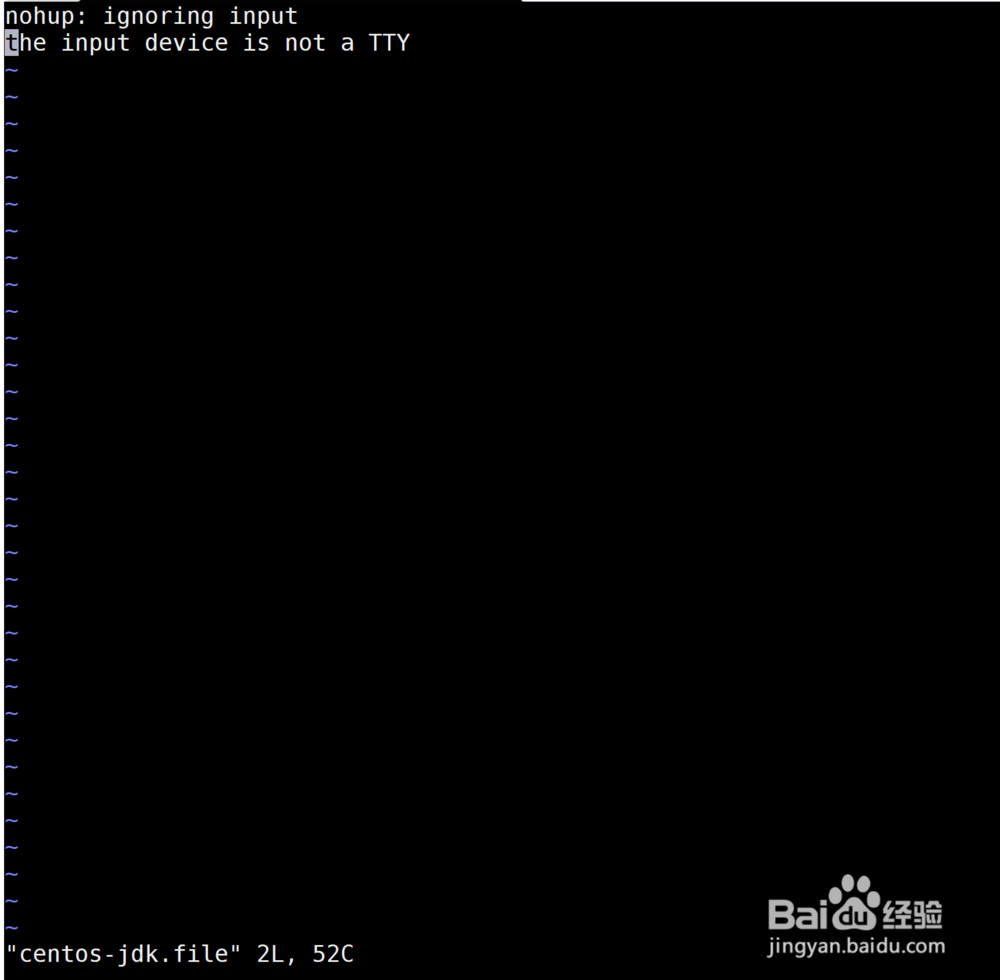
6、这时候可以增加窗口来同时编辑其他文件
:sp [filename] #其中filename为需要打开的新文件名,需要注意的是filename的参数是可选的,不填默认打开当前文件,主意用于同时浏览长文的首尾而不用来回滚动屏幕。
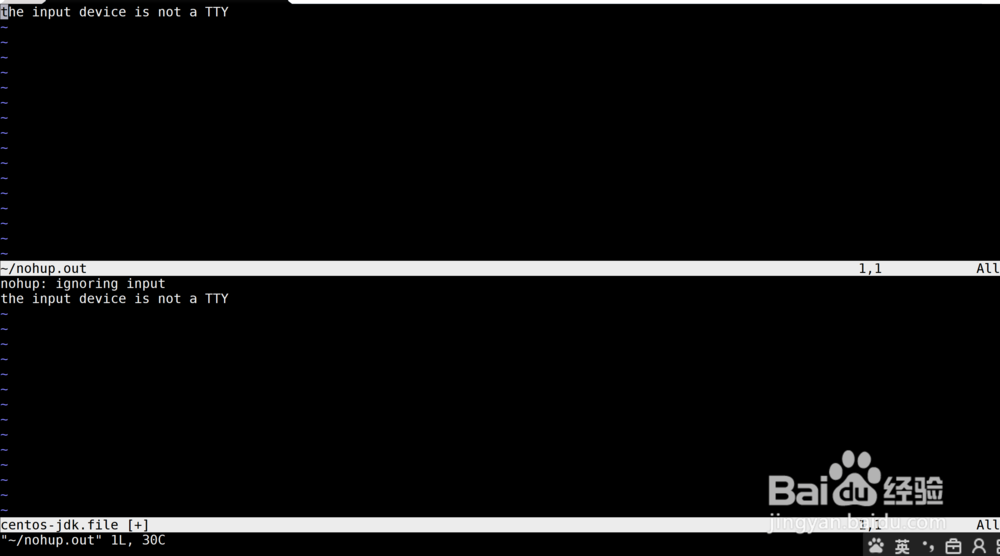
7、多窗口编辑的窗口光标切换:
ctrl + w + 上下的方向键
可以上下切换窗口光标在不同窗口编辑
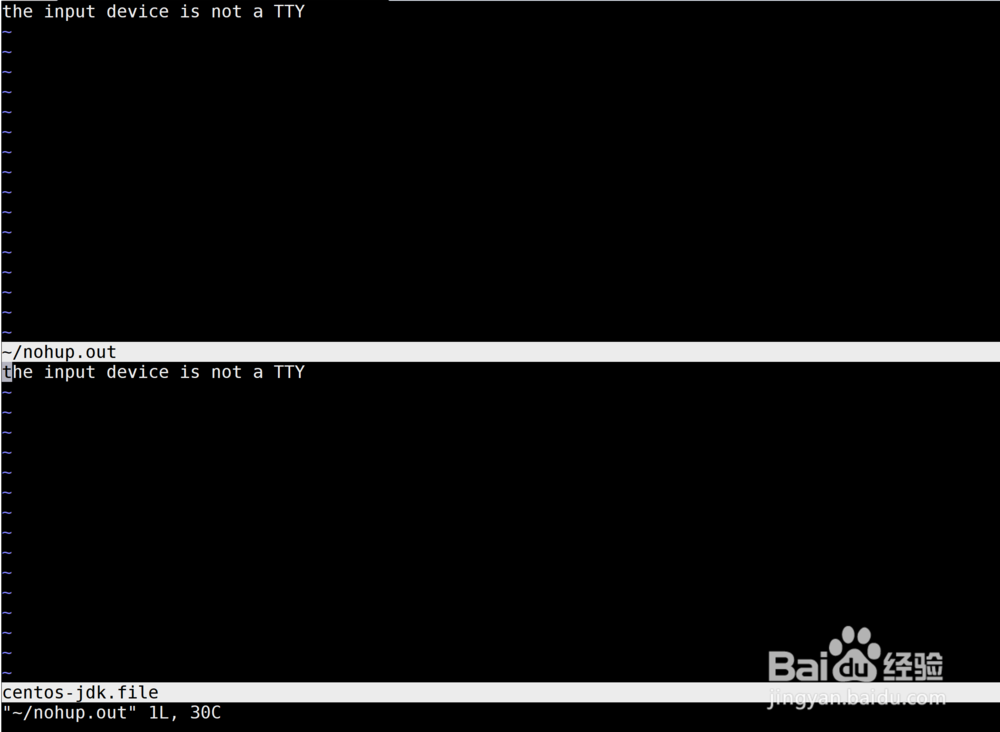
8、退出多窗口编辑:
:q #和退出vim编辑器是一样的操作
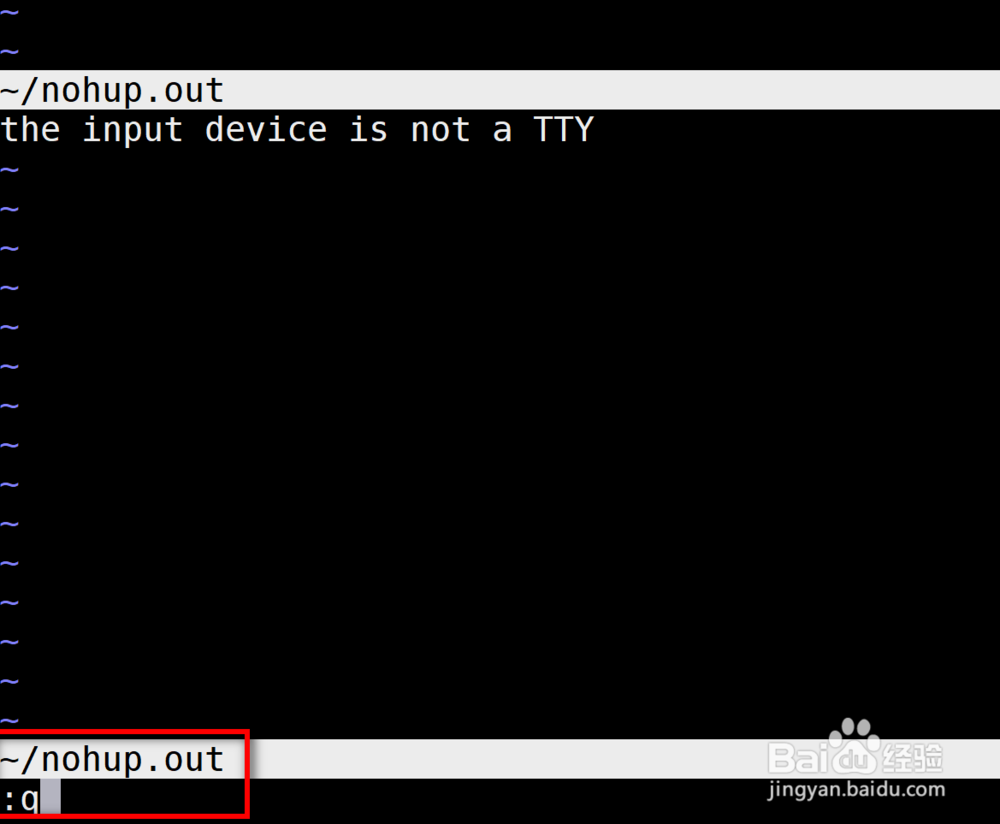

声明:本网站引用、摘录或转载内容仅供网站访问者交流或参考,不代表本站立场,如存在版权或非法内容,请联系站长删除,联系邮箱:site.kefu@qq.com。
阅读量:121
阅读量:110
阅读量:84
阅读量:86
阅读量:122